Ter um sensor giroscópico no Steam Deck melhora muito a experiência de jogo para os usuários. Ao integrar esta tecnologia no Steam Deck, os usuários seriam capazes de controlar seus jogos usando entrada baseada em movimento, além do joystick tradicional e entradas de botão. Isso significa que os usuários podem inclinar ou girar o Steam Deck para controlar os movimentos do jogo ou os ângulos da câmera, o que criaria uma experiência de jogo mais envolvente e intuitiva.
Além disso, os controles do giroscópio são mais precisos do que os controles do joystick, o que pode fazer uma grande diferença em jogos onde a precisão é crucial. Por exemplo, jogos de tiro em primeira pessoa ou jogos de corrida se beneficiariam muito com os controles de giroscópio, pois exigem mira e direção precisas. O uso de controles de giroscópio também reduziria a tensão nos manípulos, o que pode ser uma preocupação ao longo do tempo para jogadores pesados.
Desligue o Gyro no Steam Deck para jogos específicos
Além disso, os controles do giroscópio são um recurso que está se tornando cada vez mais padrão nos jogos. Muitos consoles e controladores modernos têm sensores de giroscópio e se tornaram uma maneira popular de jogar em dispositivos móveis. Portanto, ao incluir essa tecnologia no Steam Deck, garantiria que o dispositivo fosse competitivo e atualizado com as tendências atuais de jogos.
No entanto, você pode descobrir que ter o giroscópio ativado em seu Steam Deck está realmente interferindo no jogo que você está jogando. Felizmente, é possível desligar o giroscópio no Steam Deck para jogos específicos. Veja como você pode fazer isso:
- aperte o Vapor botão no seu Steam Deck.
- Destaque e selecione Biblioteca.

- Localize o jogo para o qual deseja desativar o Gyro.
- Abra a lista de jogos.
- Destaque e clique no Controlador botão do lado direito.
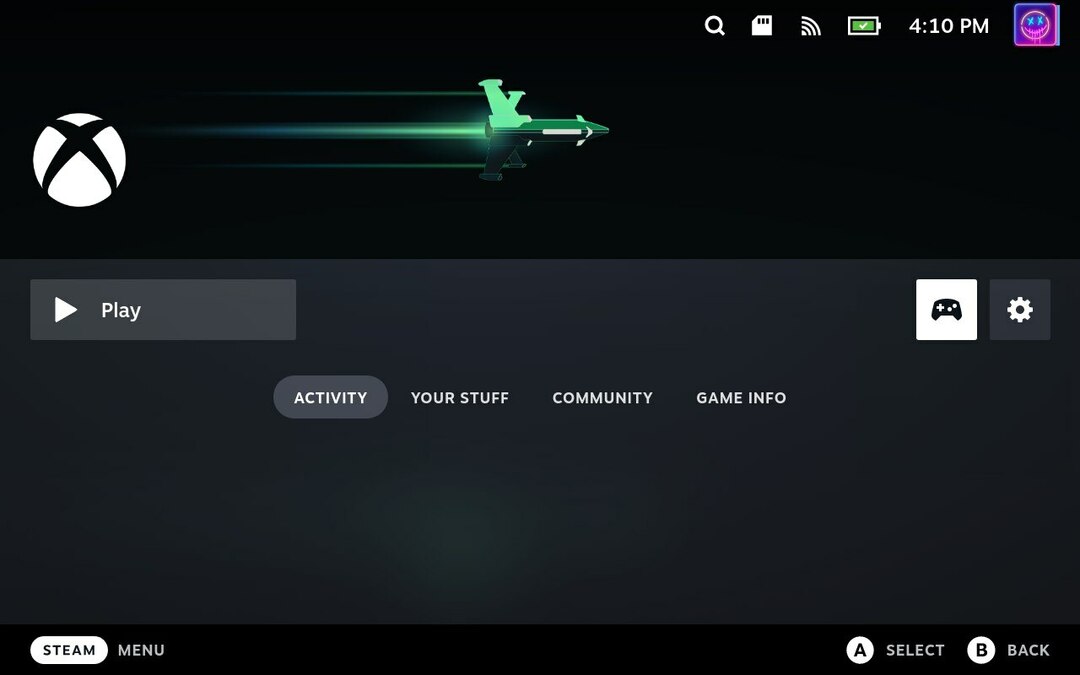
- Localize o Comportamento do giroscópio opção sob o Configurações rápidas seção.
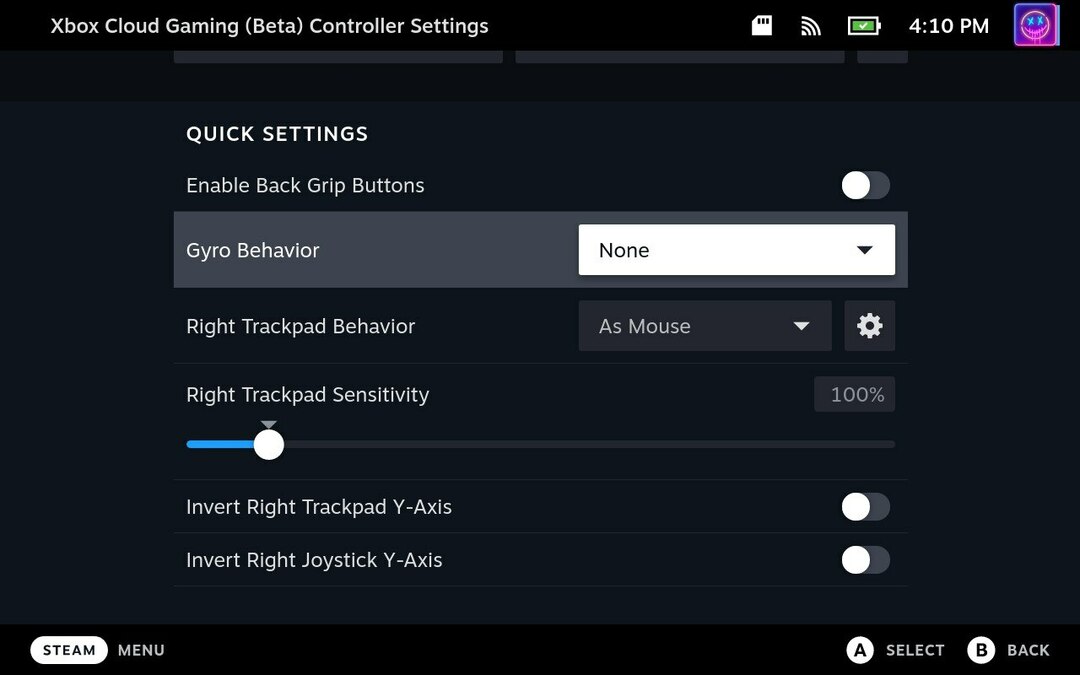
- Clique no menu suspenso.
- Selecione Nenhum.
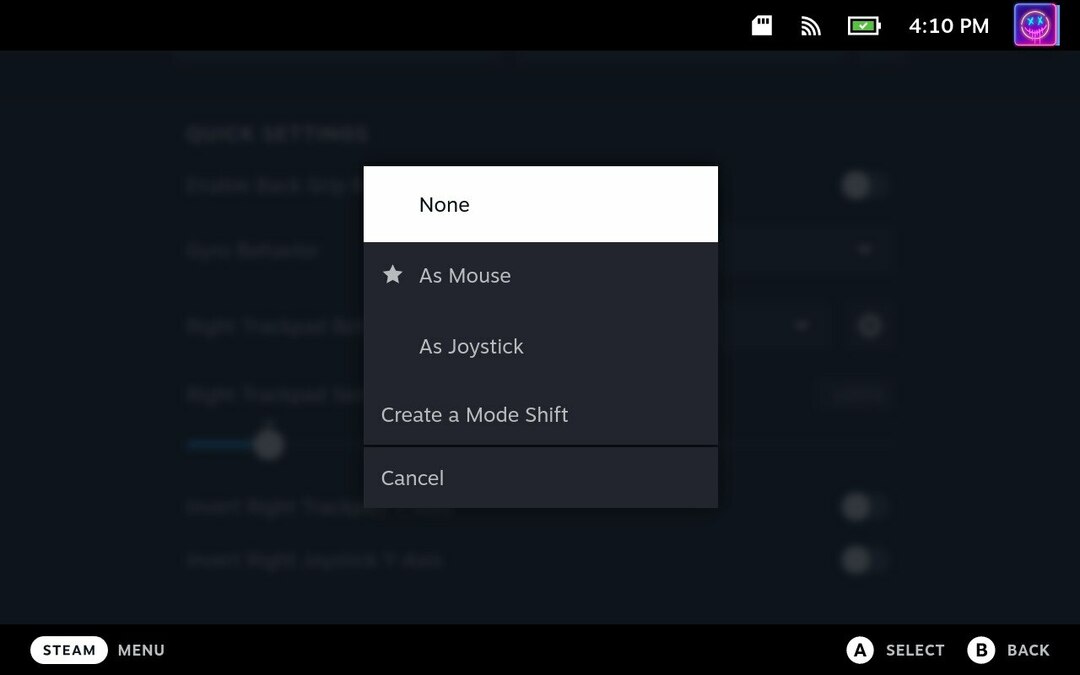
- aperte o B botão para salvar suas alterações e voltar.
Depois que as configurações forem alteradas e salvas, você poderá voltar ao jogo e se divertir do jeito que quiser. E, claro, se você mudar de ideia, sempre poderá voltar e ligar o giroscópio novamente.
Você pode desligar o giroscópio para todos os jogos Steam?
Neste ponto, o Steam Deck está disponível há mais de um ano e vimos algumas mudanças e melhorias feitas no software. Isso inclui trazer mais recursos e opções para a interface do SteamOS, além de melhorar o modo Desktop para quem deseja aproveitar um pouco do “chute do Linux”.
Dito isto, houve um tempo em que o Steam permitia que você desligasse o giroscópio no Steam Deck para todos os jogos. Infelizmente, esse não é mais o caso, pois você só pode desligar o giroscópio por jogo. Felizmente, veremos a configuração universal retornar ao Steam Deck e SteamOS em algum momento no futuro.